Android에서 Gmail로 연락처를 동기화하는 방법 - 탭별 가이드 2025

연락처를 Google 계정에 동기화하는 방법에 대해 궁금하다면, 바로 여러분을 의미합니다:
- 휴대폰을 잃어버린 친구가 잃어버린 연락처를 모두 복구하느라 골머리를 앓았다는 이야기를 들었습니다;
- 비오는 날에 대비하는 것을 좋아하는 현명한 사람입니다;
- 메일을 남기거나 전화를 걸기 위해 매일 업무용 기기와 회사 기기를 오가며 고생하고 있습니다.
어떤 경우든 좋은 소식은 어려운 미션이 아니라는 것입니다. Google 앱에서 Android 연락처 백업의 경우 8단계에 걸쳐 1분이면 완료됩니다.
이 도움말을 읽고 iOS 장치에서 Gmail에 연락처를 저장하는 방법을 알아보세요.
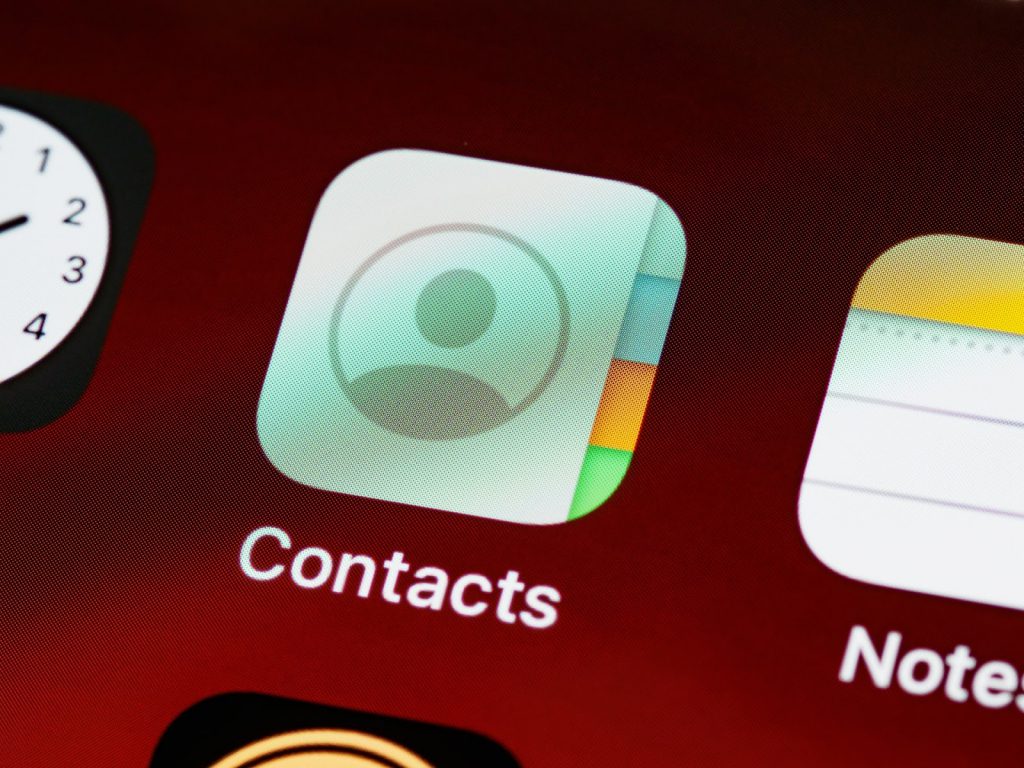
Android에서 Gmail로 연락처를 동기화해야 하는 이유는 무엇인가요?
휴대폰을 분실하거나 도난당하는 것은 너무 많은 사람들이 익히 알고 있는 현실입니다. 미국 스마트폰 소유자 10명 중 1명은 디바이스 도난을 당한 경험이 있습니다. 통계적으로 보면 상당히 높은 확률입니다. Facebook에 친구가 100명만 있다고 상상해 보세요. 그중 10명이 디바이스 도난을 당한 경험이 있을 것입니다.
아직 Android에서 Gmail로 연락처를 동기화해야 하는지 확실하지 않으신가요?
더 무서운 것은 다음과 같습니다. 통계 휴대폰 도난으로 인한 피해 사례는 누구나 행동에 나서도록 자극할 것입니다:
- 12%에 사기 요금이 부과됩니다.
- 9%가 신원을 도용당합니다.
- 사용자는 연락처 정보 및 사진과 같은 개인 데이터를 검색하기 위해 $500-1000을 지불합니다.
외출을 거의 하지 않고 집 안에만 머무는 신중한 사람이라서 이런 일이 일어나지 않을 거라고 생각한다면 이 글을 읽어보세요:
- 집이나 자동차에서 14%의 핸드헬드 디바이스가 도난당했습니다.
- 11%를 사용자의 손에서 빼앗거나 배낭이나 청바지에서 소매치기를 당하는 경우가 있습니다.
기기와의 분리로 인한 스트레스가 과장된 것 같다면 다음 휴대폰 사용 실태를 고려해 보세요:
- 미국 스마트폰 소유자는 다음과 같이 지출합니다. 5시간 24분 하루에 기기에서 사용할 수 있습니다.
- 사용자는 하루에 96번 기기를 확인합니다.
보통 사람들은 휴대폰 연락처 라이브러리에 친구나 동료부터 좋아하는 치료사, 추천하는 부동산 중개인까지 수백 개의 항목을 저장해 놓습니다. 사람들은 이러한 사회적 관계를 당연하게 여기고 더 이상 파트너의 전화번호를 기억하는 데 신경 쓰지 않고 전적으로 기술에 의존합니다.
물론 기술이 도움이 될 수 있습니다. 가장 좋은 방법은 예방이 치료보다 낫다는 오래된 격언을 기억하고 지금 바로 Android 연락처를 Gmail에 백업하는 것입니다. 동기화와 백업을 모두 수행하는 것이 더 좋습니다.
동기화와 백업의 차이점은 무엇인가요?
특정 데이터를 백업할 때는 특정 시점에 한 장치에서 다른 장치로 제한된 범위의 데이터를 전송합니다. 이 과정은 단방향으로 한 번만 진행됩니다. 이 데이터는 필요할 때까지 변경되지 않은 형식으로 수신 장치에 저장됩니다.
장치를 동기화하면 두 장치 간에 통신 채널이 생성되어 데이터 포인트가 변경될 때 한 방향 또는 양방향으로 새로 고칠 수 있는 액세스 권한이 부여됩니다. 따라서 두 개의 연락처 앱이 동기화되면 해당 동기화가 비활성화될 때까지 두 시스템 간에 정보가 추가되거나 변경될 때 업데이트가 자동으로 진행됩니다.
Android에서 Gmail로 연락처를 동기화하는 방법
Android 연락처를 다음 주소로 저장하려면 Gmail를 클릭한 후 다음과 같은 간단한 단계를 따라야 합니다:
- 열기 설정 앱(Google Pixel, 삼성및 Xiaomi는 인기있는 Android 기반 기기입니다).

- 선택 Google.

- 그런 다음 Google 앱 설정.


- 탭 Google 연락처 동기화.

- 선택 장치 연락처도 동기화 / 설정 관리 (구글 워크스페이스).

- 탭 기기 연락처 자동 백업 및 동기화.

- 화면의 유일한 옵션 옆에 있는 토글 바를 활성 상태로 전환합니다, 기기 연락처 자동 백업 및 동기화.

- 이 장치에 등록된 Gmail 계정 목록이 표시됩니다. 디바이스 연락처를 동기화할 Gmail 계정을 선택합니다. 여러 계정의 Android와 Google 연락처를 동기화할 수 없으므로 하나의 계정을 선택해야 합니다. 또한 이 단계에서 사용자는 일부 휴대폰 모델에서 알림 기본 설정을 저장할 수 있습니다.

이제 연락처 라이브러리에 있는 모든 기존 전화 항목도 Google 주소록 저장소의 일부로 사용할 수 있습니다.
또한, Android 디바이스에 새 연락처가 추가되면 Google 주소록에 액세스할 수 있는 다른 모든 디바이스에서 해당 정보를 자동으로 사용할 수 있게 됩니다.
Gmail을 통해 Android에서 iPhone으로 연락처 전송
Android 디바이스에서 iPhone으로 모든 연락처를 전송하는 방법에는 여러 가지가 있으며, 그 중 하나는 Google 연락처 동기화입니다.
위의 8단계를 이미 완료했는지, 휴대폰 데이터가 이미 선택한 Gmail 계정과 동기화되어 있는지 확인해야 합니다.
이제 iOS 기기를 Gmail과 동기화해야 합니다.
이것이 바로 여러분이 해야 할 일입니다:
- 열기 설정 앱으로 이동합니다.
- 탭 메일.
- 탭 계정.
- 선택 Google.
- 디바이스에서 데이터를 동기화할 계정을 선택합니다.
이제 끝입니다! 이제 여러 기기에서 동일한 데이터베이스를 자유롭게 사용할 수 있습니다.
동기화에서 공유로: Android 연락처 연동하기

Android 연락처를 Gmail에 동기화하는 것이 첫 번째 단계이지만 팀원들에게 동일한 연락처가 필요하다면 어떻게 해야 할까요? 수동으로 목록을 내보내고 이메일로 보내면 시간이 낭비되고 한 장치에서 변경한 내용이 다른 장치에 반영되지 않습니다. 동기화된 연락처 목록은 접근성만큼만 유용합니다.
새로 동기화된 Gmail 연락처를 공동 작업 자산으로 변환하는 도구인 Shared Contacts Manager는 놓치고 싶지 않을 것입니다. 이 도구를 사용하면 다음을 수행할 수 있습니다. Google에서 연락처 공유 across departments, assign customized permissions, and even sync shared labels to Android devices via Gmail. No more “Can you resend John’s number?” – just real-time updates, whether your team uses Android, iOS, or desktops. Try the application today! Sync once, share forever, and let collaboration thrive.
결론
이미 연락처를 Android와 동기화해 두었다면, 연락처를 잊어버릴 염려가 없어 안심할 수 있고 여러 기기에서 편리하게 탐색할 수 있는 두 가지 장점을 모두 누릴 수 있습니다.
몇 분이면 완료할 수 있는 편리함과 보안성을 모두 갖춘 조치입니다. 한 번의 이메일 조회에 2분만 절약하면 조회를 추가할 때마다 전반적인 효율성이 향상되어 투자한 시간 대비 큰 수익을 얻을 수 있습니다.
FAQ
Android 연락처를 동기화하는 데 얼마나 걸리나요?
사용자가 알고리즘을 알고 있고 인터넷 연결 상태가 양호하며 수신 디바이스의 메모리가 가득 차 있지 않다면 Android 디바이스 연락처 동기화에 몇 분 이상 걸리지 않습니다.
Android 연락처를 얼마나 자주 동기화해야 하나요?
Google 연락처를 Android에 동기화하거나 그 반대로 동기화하면 사용자나 기술적 버그로 인해 동기화가 중단될 때까지 데이터 포인트가 한 시스템에서 다른 시스템으로 자유롭게 이동할 수 있는 액세스 권한을 부여하게 됩니다. 정기적으로 동기화를 수행할 필요는 없지만 몇 달에 한 번씩 새 연락처가 정상적으로 이동하는지 확인하는 것이 좋습니다. Android 휴대폰에서 로그아웃할 때만 보안상의 이유로 Google 주소록 동기화가 중지되므로 주소록 Android 동기화 작업을 다시 한 번 설정해야 합니다.
Android의 연락처를 모든 기기의 Gmail에 백업할 수 있나요?
안타깝게도 일부 스마트폰 브랜드 및 모델에서는 휴대폰 연락처 데이터베이스를 Google 제품과 자동으로 백업 및 동기화할 수 없습니다. 자세한 지침은 특정 제조사 및 모델에 대한 설명서를 참조하세요.












1 댓글
여기에 삼성 인쇄 화면이 있어서 정말 편리합니다. 이 Android-Gmail 동기화 루틴을 따르는 것은 저에게는 매우 쉬웠습니다!